win7自动休眠怎么关闭 win7系统取消自动休眠设置方法
时间:2021-01-05作者:xinxin
在使用win7系统时,许多用户对于系统的默认设置都没有任何的改变,其中就包括了自动休眠功能,可是这样就容易导致用户在长时间观看视频过程中容易进入到休眠状态,因此有些用户就想要将其取消掉,那么win7自动休眠怎么关闭呢?这里小编就来给大家说说win7系统取消自动休眠设置方法。
推荐下载:win7 64位系统正版下载
具体方法:
1、右键电脑空白处选择“个性化”。
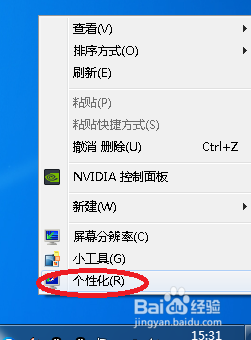
2、在个性化窗口中选择右下角的“屏幕保护程序”。
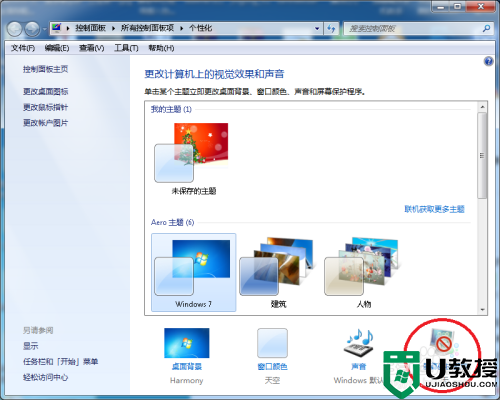
3、在屏幕保护程序对话框找到“更改电源设置”选项。
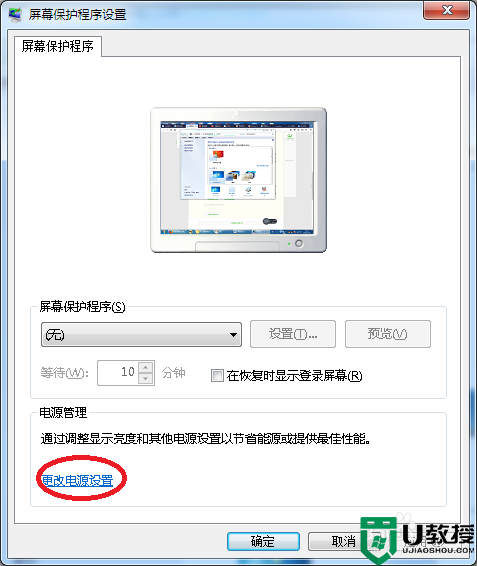
4、在电源选项的左侧找到“更改计算机睡眠时间”并打开。
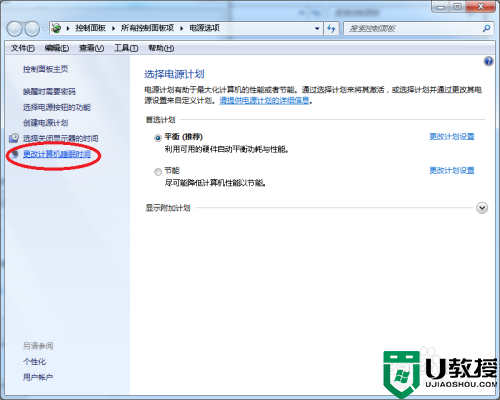
5、在计划设置对话框将“关闭显示器”及“使计算机进入睡眠状态”分别设置成“从不”并保存修改,重启后生效。

上述就是关于win7系统取消自动休眠设置方法了,有需要的用户就可以根据小编的步骤进行操作了,希望能够对大家有所帮助。
相关教程:
win7休眠设置在哪里





